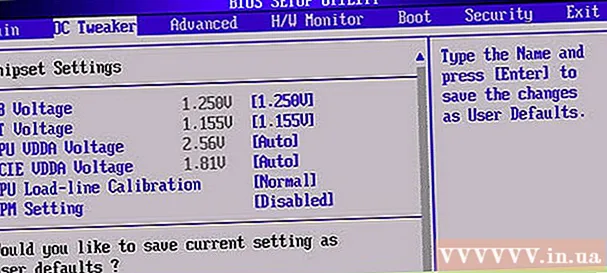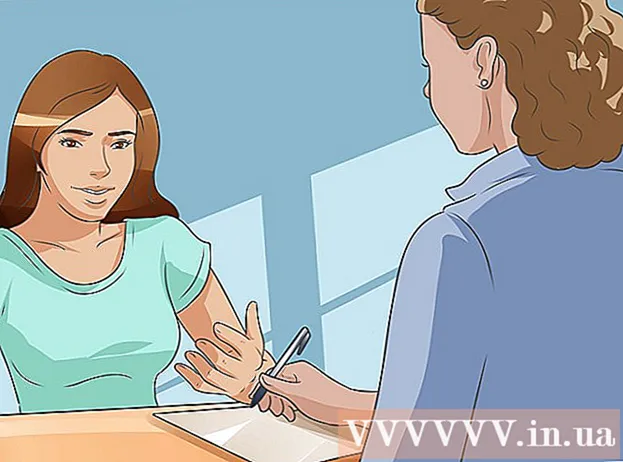Auteur:
Roger Morrison
Date De Création:
22 Septembre 2021
Date De Mise À Jour:
1 Juillet 2024

Contenu
- Avancer d'un pas
- Méthode 1 sur 4: restaurer un disque dur dans Windows 10 aux paramètres d'usine
- Méthode 2 sur 4: formater un deuxième disque dur sous Windows
- Méthode 3 sur 4: restaurer un lecteur sous macOS aux paramètres d'usine
- Méthode 4 sur 4: formater un deuxième lecteur sous macOS
Ce wikiHow vous apprend à restaurer le disque dur de votre ordinateur Windows ou MacOS à ses paramètres d'usine d'origine.
Avancer d'un pas
Méthode 1 sur 4: restaurer un disque dur dans Windows 10 aux paramètres d'usine
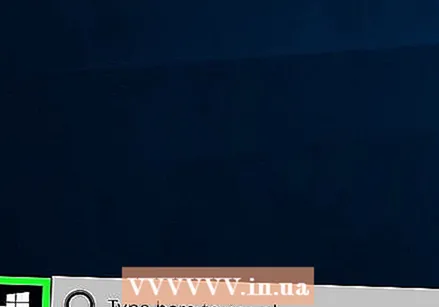 Cliquez sur le menu Démarrer
Cliquez sur le menu Démarrer 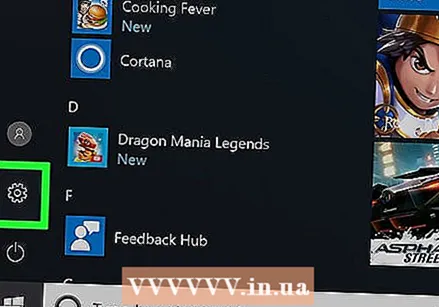 Cliquez sur Paramètres
Cliquez sur Paramètres 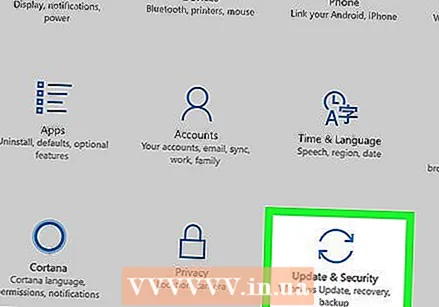 cliquer sur Mise à jour et sécurité.
cliquer sur Mise à jour et sécurité. cliquer sur Récupération. C'est dans la colonne de gauche.
cliquer sur Récupération. C'est dans la colonne de gauche. 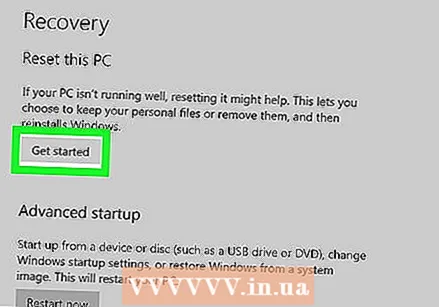 cliquer sur Au boulot sous «Réinitialiser ce PC».
cliquer sur Au boulot sous «Réinitialiser ce PC».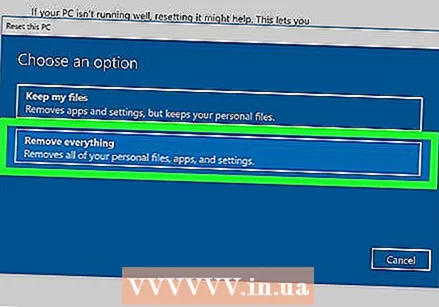 Sélectionner Tout supprimer. Cela garantit que toutes vos applications et données personnelles sont supprimées du disque dur.
Sélectionner Tout supprimer. Cela garantit que toutes vos applications et données personnelles sont supprimées du disque dur.  Sélectionnez une option pour nettoyer le disque.
Sélectionnez une option pour nettoyer le disque.- Si vous réinitialisez votre PC parce que quelqu'un d'autre l'utilisera, cliquez sur Supprimer les fichiers et nettoyer le lecteur pour s'assurer qu'ils ne peuvent pas accéder à vos données.
- Si vous prévoyez de conserver l'ordinateur, cliquez sur Supprimer uniquement les fichiers.
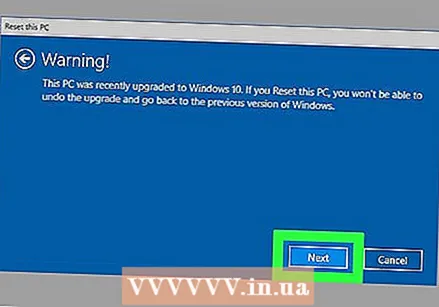 cliquer sur suivante. Une autre confirmation apparaît.
cliquer sur suivante. Une autre confirmation apparaît. 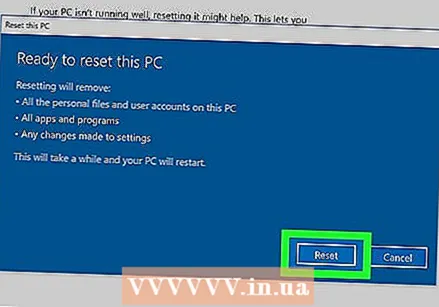 cliquer sur Remettre. Windows va maintenant commencer le processus de réinitialisation. Une fois le processus terminé, suivez les invites pour configurer Windows comme nouveau.
cliquer sur Remettre. Windows va maintenant commencer le processus de réinitialisation. Une fois le processus terminé, suivez les invites pour configurer Windows comme nouveau.
Méthode 2 sur 4: formater un deuxième disque dur sous Windows
 presse ⊞ Gagner+S.. La barre de recherche Windows s'ouvre.
presse ⊞ Gagner+S.. La barre de recherche Windows s'ouvre. - Cette méthode vise à supprimer les données d'un disque dur de votre ordinateur qui n'est pas votre disque principal.
 Taper la gestion.
Taper la gestion. cliquer sur Gestion d'ordinateur.
cliquer sur Gestion d'ordinateur.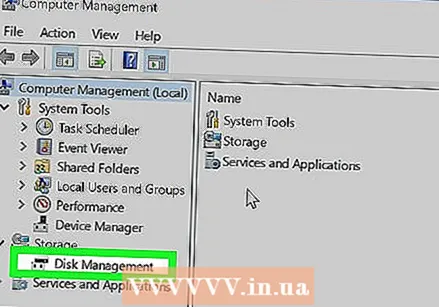 Sélectionner Gestion de disque sous "Stockage". C'est dans la colonne de gauche. Vous devrez peut-être cliquer sur la flèche à côté de "Stockage" pour afficher "Gestion des disques". Une liste des disques durs connectés à votre ordinateur apparaîtra.
Sélectionner Gestion de disque sous "Stockage". C'est dans la colonne de gauche. Vous devrez peut-être cliquer sur la flèche à côté de "Stockage" pour afficher "Gestion des disques". Une liste des disques durs connectés à votre ordinateur apparaîtra. 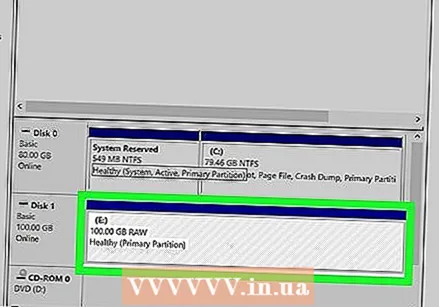 Cliquez avec le bouton droit sur le lecteur que vous souhaitez réinitialiser. Vous pouvez sélectionner n'importe quel disque sauf celui sur lequel Windows est installé.
Cliquez avec le bouton droit sur le lecteur que vous souhaitez réinitialiser. Vous pouvez sélectionner n'importe quel disque sauf celui sur lequel Windows est installé. 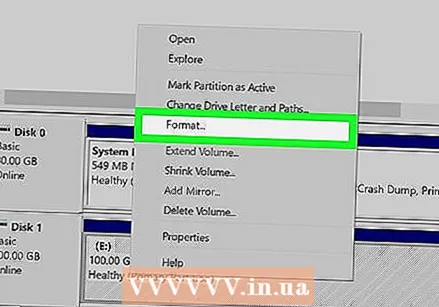 cliquer sur Format.
cliquer sur Format.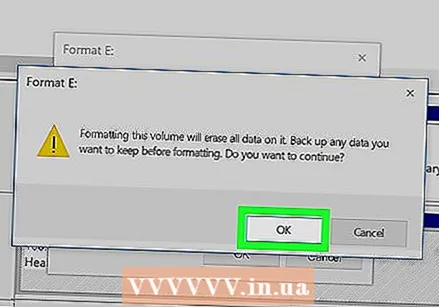 cliquer sur Oui. Les données du disque dur seront supprimées.
cliquer sur Oui. Les données du disque dur seront supprimées.
Méthode 3 sur 4: restaurer un lecteur sous macOS aux paramètres d'usine
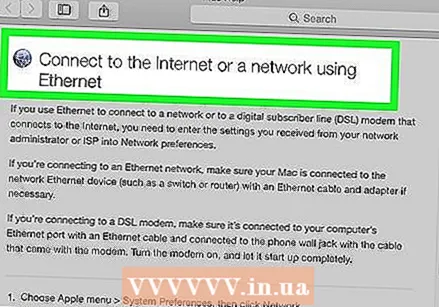 Assurez-vous que votre Mac est connecté à Internet. Vous avez besoin d'un moyen d'accéder aux paramètres d'usine du Mac une fois le disque dur effacé, l'ordinateur doit donc être en ligne.
Assurez-vous que votre Mac est connecté à Internet. Vous avez besoin d'un moyen d'accéder aux paramètres d'usine du Mac une fois le disque dur effacé, l'ordinateur doit donc être en ligne. - Cette méthode effacera toutes les données de votre disque dur et les remplacera par les paramètres d'usine d'origine.
- Assurez-vous d'avoir sauvegardé vos données avant de commencer.
 Clique dessus
Clique dessus  cliquer sur Redémarrer. Le Mac va maintenant s'éteindre et redémarrer. Vous devez terminer l'étape suivante avant que l'écran de connexion n'apparaisse, alors répondez rapidement.
cliquer sur Redémarrer. Le Mac va maintenant s'éteindre et redémarrer. Vous devez terminer l'étape suivante avant que l'écran de connexion n'apparaisse, alors répondez rapidement.  presse ⌘ Commande+R. lorsque l'écran gris apparaît. Cet écran apparaît après la mise hors tension de l'ordinateur et commence à redémarrer. La fenêtre Outils apparaît.
presse ⌘ Commande+R. lorsque l'écran gris apparaît. Cet écran apparaît après la mise hors tension de l'ordinateur et commence à redémarrer. La fenêtre Outils apparaît.  cliquer sur Utilitaire de disque.
cliquer sur Utilitaire de disque.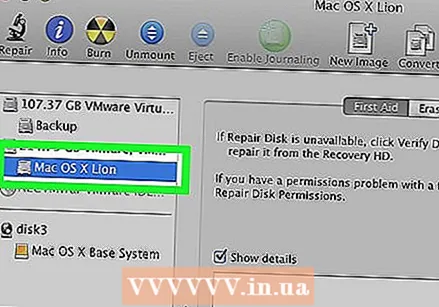 Sélectionnez votre disque dur. Le nom diffère pour chaque Mac, mais il apparaît dans le panneau de gauche. Recherchez un disque avec un nom comme "Disque de démarrage".
Sélectionnez votre disque dur. Le nom diffère pour chaque Mac, mais il apparaît dans le panneau de gauche. Recherchez un disque avec un nom comme "Disque de démarrage".  Cliquez sur l'onglet Effacer. C'est dans la fenêtre principale.
Cliquez sur l'onglet Effacer. C'est dans la fenêtre principale. 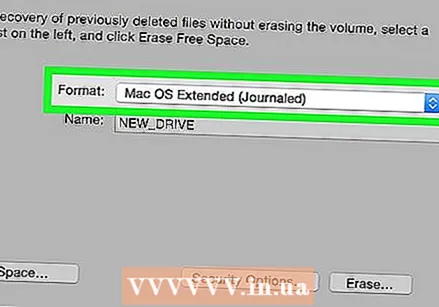 cliquer sur Structure.
cliquer sur Structure.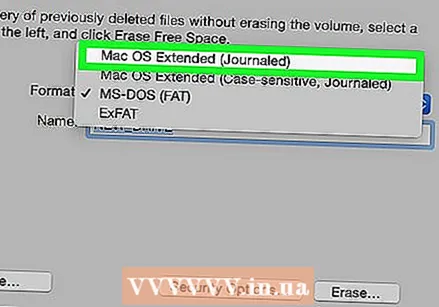 Sélectionner Mac OS étendu (journalisé).
Sélectionner Mac OS étendu (journalisé).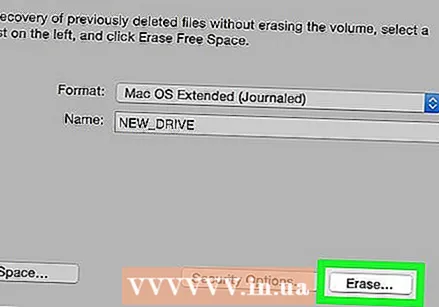 cliquer sur Effacer. Les données de votre disque dur seront maintenant effacées et reformatées. Cela peut prendre de quelques minutes à quelques heures. Une fois le processus terminé, suivez les instructions à l'écran pour terminer le processus et configurer votre Mac comme nouveau.
cliquer sur Effacer. Les données de votre disque dur seront maintenant effacées et reformatées. Cela peut prendre de quelques minutes à quelques heures. Une fois le processus terminé, suivez les instructions à l'écran pour terminer le processus et configurer votre Mac comme nouveau.
Méthode 4 sur 4: formater un deuxième lecteur sous macOS
 Cliquez sur l'icône de la loupe. C'est dans le coin supérieur droit de l'écran.
Cliquez sur l'icône de la loupe. C'est dans le coin supérieur droit de l'écran.  Taper Utilitaire. Une liste de résultats apparaîtra.
Taper Utilitaire. Une liste de résultats apparaîtra.  cliquer sur Utilitaire de disque - Utilitaire.
cliquer sur Utilitaire de disque - Utilitaire. Cliquez sur le lecteur que vous souhaitez formater. Il ne peut pas s'agir du disque sur lequel macOS est installé.
Cliquez sur le lecteur que vous souhaitez formater. Il ne peut pas s'agir du disque sur lequel macOS est installé. 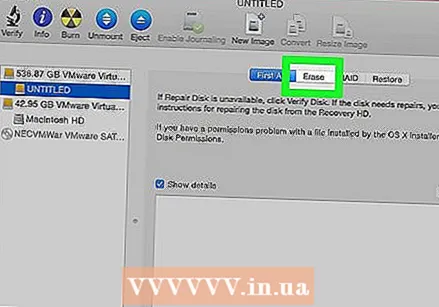 cliquer sur Effacer. C'est en haut de la fenêtre.
cliquer sur Effacer. C'est en haut de la fenêtre. 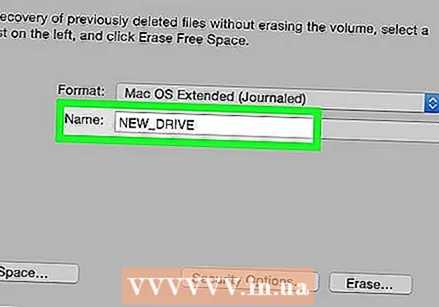 Tapez un nouveau nom pour le disque dur.
Tapez un nouveau nom pour le disque dur. Sélectionnez une disposition de partition. Les options que vous sélectionnez dépendent de vos besoins.
Sélectionnez une disposition de partition. Les options que vous sélectionnez dépendent de vos besoins. 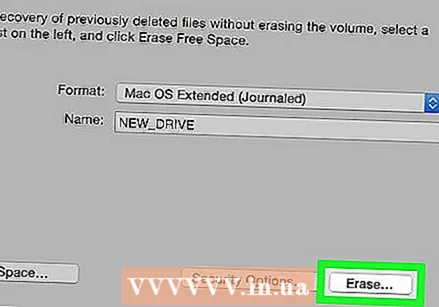 cliquer sur Effacer. Le disque dur sélectionné sera maintenant effacé et reformaté.
cliquer sur Effacer. Le disque dur sélectionné sera maintenant effacé et reformaté.